|
Arpache 5— MIDI-арпеджиатор Первым в списке MIDI-эффектов числится Arpache 5 — эффект, хорошо известный музыкантам как прием игры арпеджио. На рис. 9.3 представлено окно эффекта Arpache 5. 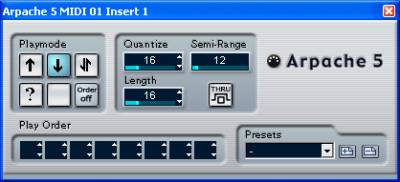
Рис. 9.3. Окно эффекта Arpache 5
Можно изучать этот и другие MIDI-эффекты, прослушивая результаты их применения к различным исходным MIDI-партиям, но уловить таким способом суть эффекта будет непросто. Мы неоднократно говорили уже о том, что в Cubase SX основным способом использования MIDI-эффектов является их применение в реальном времени. Но, к счастью, в программе есть и средство, пользуясь которым, можно пересчитать данные на треке в соответствии с алгоритмом подключенного эффекта. Речь идет о команде главного меню MIDI> Merge MIDI in Loop. Команда доступна в том случае, когда вы работаете в окне проекта. Она действует на MIDI-данные, относящиеся к выделенному треку и расположенные в пределах интервала, ограниченного левым и правым локаторами. Причем команда сработает (данные будут пересчитаны) лишь в том случае, когда для трека выбран один из имеющихся выходных портов.
Выполнив все перечисленные условия, выберите команду MIDI> Merge MIDI in Loop. Откроется окно MIDI Merge Options (рис. 9.4). В окне, во-первых, следует выбрать те эффекты, которые программа будет учитывать при пересчете данных. Если установлен лишь флажок Include Inserts, то будут учитываться только эффекты, подключенные в режиме вставки (например, в секции Inserts инспектора). Установленный флажок Include Sends означает, что будут также учитываться и эффекты, подключенные в режиме посыла (например, в секции Sends). Во-вторых, вы должны определить, как следует поступить с исходными данными после завершения пересчета. Для того чтобы они были удалены, нужно установить флажок Erase Destination. В данном случае есть смысл установить флажки в соответствии с рис. 9.4 и нажать ОК. 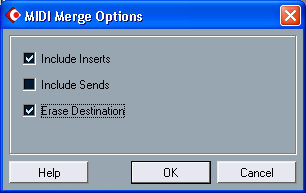
Рис. 9.4. Диалоговое окно MIDI Merge Options
После применения команды Merge MIDI in Loop можно "заглянуть" на трек с помощью любого редактора MIDI-данных, например Key Editor, с тем, чтобы сравнить результат работы эффекта и исходный материал. Согласитесь, что только так можно в деталях разобраться в тонкостях функционирования MIDI-эффектов. Применим рассмотренный метод для изучения эффекта Arpache 5. Разумеется, использование эффекта имеет смысл только тогда, когда обработке им подвергается не единственная нота, а аккорд. Однако для того чтобы результаты воздействия эффекта при выборе различных значений его параметров были заметнее, сначала рассмотрим простой пример. Запишем единственную ноту до (С4). В окне Key Editor это будет выглядеть так, как показано на рис. 9.5.
Применим эффект Arpache 5 с параметрами, установленными в соответствии с рис. 9.3. Результат представлен на рис. 9.6.
Из рисунка видно, что суть эффекта состоит в поочередном взятии нескольких нот, определенным образом связанных с исходной нотой. Так играют на арфе. Термин "арпеджио" и означает — "подобно арфе".
В окне Arpache 5 можно выбрать ряд параметров исполнения арпеджио. В группе Playmode расположены кнопки, управляющие порядком следования нот в арпеджио:
— восходящее арпеджио (Up, Up);
— нисходящее арпеджио (Down, Down); 
Рис. 9.5. Нота С4 в окне Key Editor 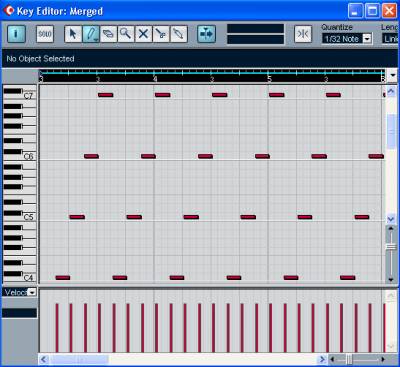
Рис. 9.6.Результат применения эффекта Arpache 5 к ноте С4, длительностью в один такт (режим Up, Up) 
Рис. 9.7. Результат применения эффекта Arpache 5 к ноте С4 (режим Up, Down) 
Рис. 9.8. Результат применения эффекта Arpache 5 с включенной опцией THRU 
Рис. 9.9. Результат применения эффекта Arpache 5 (параметр Semi-Range = 24) 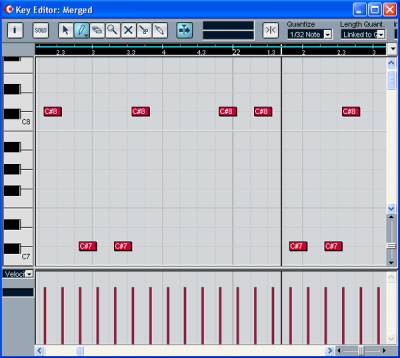
Рис. 9.10. Результат применения эффекта Arpache 5 к аккорду До мажор, сыгранному целыми нотами
— восходяще-нисходящее арпеджио (Up, Down);
— арпеджио со случайным чередованием шагов вверх и вниз;
— арпеджио, заданное пользователем;
— кнопка включения режима, при котором порядок взятия нот арпеджио определяется пользователем. Сравните рис. 9.6 и рис. 9.7, на которых изображены результаты применения эффекта при нажатых кнопках (Up, Up) и (Up, Down) соответственно, и вам станет ясно, на что влияют эти кнопки.
Если включена кнопка то в части на треке, наряду с нотами, созданными MlUl-арпеджиатором, будут сохранены и ноты, записанные вами до применения эффекта Arpache 5, как показано на рис. 9.8. Исходные ноты словно "проникают" сквозь эффект.
В поле Quantize в диапазоне от тридцать второй триоли до целой с точкой длительности выбирают величину шага тактовой сетки, к узлам которой привязываются начала нот в арпеджио. В поле Length в тех же пределах выбирают длительность нот. Если, например, задать Quantize = 8, a Length = 16, то арпеджио будет сыграно шестнадцатыми нотами, начала которых совпадут с началами восьмых долей такта. Если Length = Quantize, то арпеджио исполняется связно (легато), если Length < Quantize — отрывисто (стаккато).
В поле Semi-Range указывается диапазон арпеджио (количество полутонов в пределах от 6 до 116). Рисунки 9.6 — 9.8 получены при условии, что Semi-Range = 36, т. е. диапазон арпеджио составлял 3 октавы. Если установить Semi-Range = 24 и применить эффект, то отпечатки клавиш в окне Key Editor будут располагаться так, как показано на рис. 9.9.
Конечно, эффект арпеджио приобретает реальный смысл в том случае, когда им обрабатывается не последовательность одиночных нот, а последовательность аккордов. На рис. 9.10 представлен пример применения эффекта к аккорду До мажор.
Из рисунка видно, как именно исполняется арпеджио: поочередно берутся входящие в аккорд ноты двух соседних октав. Диапазон арпеджио в данном случае был установлен равным 23 полутонам (Semi-Range = 23).
Кнопка в нажатом состоянии изменяет свой вид — , и только в этом случае становятся доступными кнопка и группа Play Order. В группе Play Urder находятся 8 переключателей, с помощью которых можно задать пользовательский порядок исполнения арпеджио, при котором, в частности, следующий цикл арпеджио будет начинаться от заданной ноты. Каждый переключатель ассоциирован с одним из восьми очередных узлов временной (тактовой) сетки: первый переключатель — с первым узлом, второй — со вторым и т. д. Если все переключатели находятся в состоянии Off, то не будет сформирована ни одна нота. А если, например, набрать в полях переключателей группы Play Order последовательность чисел 12344321, то результат применения эффекта к аккорду До мажор (длительностью в 2 такта) будет таким, как показано на рис. 9.11. 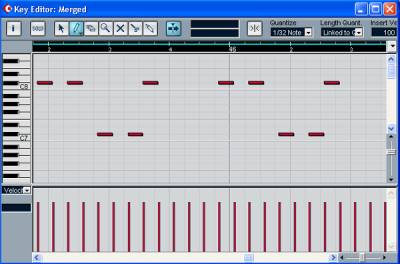
Рис. 9.11. Эффект применен к аккорду До мажор, а в группе Play Order набрана последовательность 12344321
Для того чтобы помочь вам лучше уяснить смысл чисел, набираемых в группе Play Order, приведем еще один пример. На рис. 9.12 показан результат применения эффекта к аккорду До мажор при условии, что в группе Play Order набрана последовательность 21344312.
На рис. 9.12 хорошо видно, что в начале первого элементарного цикла арпеджио (первая половина первого такта) сначала берется вторая нота аккорда, а затем первая, а в конце цикла — сначала первая нота, а потом вторая. Именно такой порядок и задает последовательность 21344312.
В раскрывающемся списке Presets вы найдете готовые пресеты. Если захотите сохранить для будущего использования какие-то понравившиеся вам сочетания параметров эффекта, нажмите маленькую кнопку, помеченную символом +. Откроется окно, в котором следует ввести имя нового пресета, после чего нажать ОК. В списке Presets появится новая строка. Для удаления ненужного пресета выберите его в списке Presets и нажмите кнопку, помеченную символом —. Аналогичным образом организована работа с пресетами и в окнах остальных эффектов. 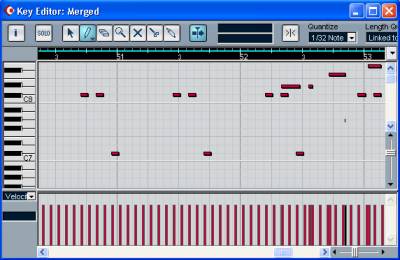
Рис. 9.12. Эффект применен к аккорду До мажор, а в группе Play Order набрана последовательность 21344312
Основное назначение рассматриваемого эффекта состоит в том, чтобы автоматически формировать партии с разнообразными ритмическими рисунками, мелодическая составляющая которых основана на заранее записанной последовательности аккордов.
Очень сложные, практически неповторяющиеся ритмические рисунки можно получить путем последовательного включения нескольких экземпляров эффекта, в каждом из которых выбрано свое собственное сочетание параметров.
В заключение дадим совет. Не применяйте эффект ко всему треку, на котором записана мелодия. В противном случае, арпеджио будет строиться на всех звуках мелодии, в том числе, и на неаккордовых. В сочетании с гармонией аккомпанемента это будет звучать фальшиво. Что же делать? Предлагаем три варианта ответа на этот вопрос.
1. Поочередно выделяйте фрагменты, не содержащие неаккордовых звуков, и для каждого них применяйте эффект.
2. Применяйте эффект к треку, на котором у вас записана партия одного из аккомпанирующих инструментов.
3. Запишите на отдельный трек непрерывную последовательность аккордов. С этим треком и экспериментируйте.
И, конечно, обязательно контролируйте на слух получающийся результат. |
